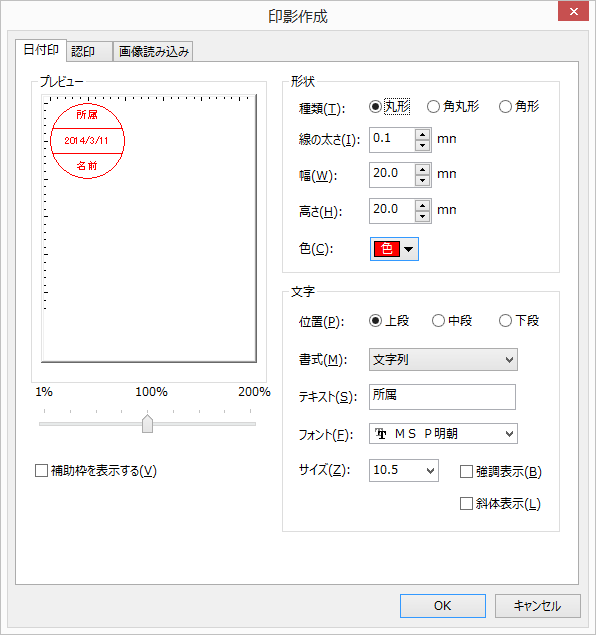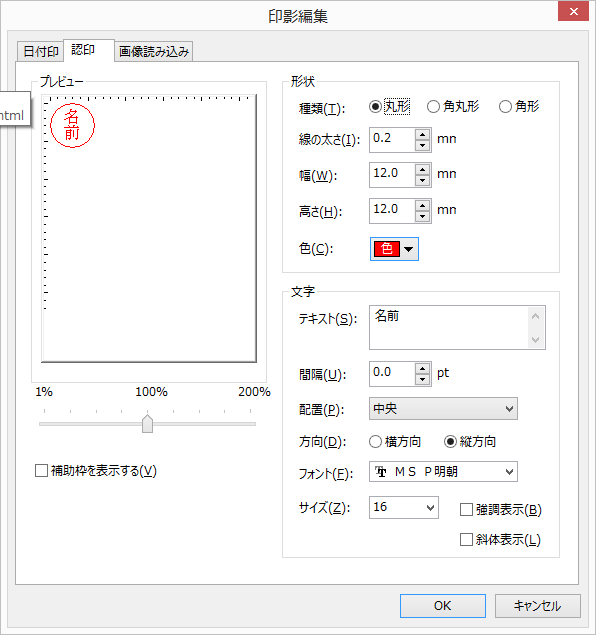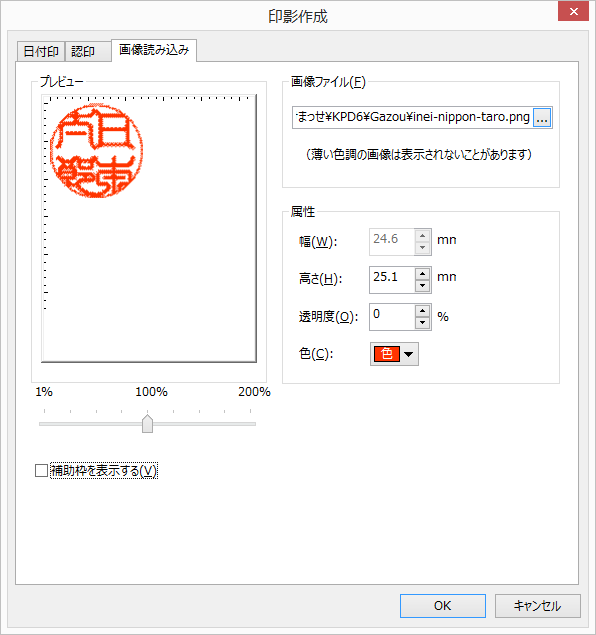印影
印影(印鑑)を作成して、用紙PDFに貼り付けることができます。作成した印影は後述するデータトレーに保存して再利用できます。
印影には、日付や部署名、氏名などが入った「日付印」、名前など文字だけの「認印」、画像から印影を作成できる「画像読み込み」の3種類があります。
印影の作成と押印
印影の作成と押印の操作は「印影作成」ダイアログで行います。
「ホーム」リボンの「オブジェクトグループにある「印影」の上のシンボルをクリックします。「印影」の文字側をクリックしたときは、メニューが出ますので「作成」をクリックしてください。「印影作成」ダイアログが出ます。
「印影作成」ダイアログの[日付印][認印][画像読み込み]のいずれかのタブをクリックします。
必要な設定を行い、印影をデザインします。
用紙PDFに印影を貼り付けるには[OK]ボタンをクリックします。
日付印の作成
「印影作成」ダイアログの「日付印」タブの設定項目は次の通りです。
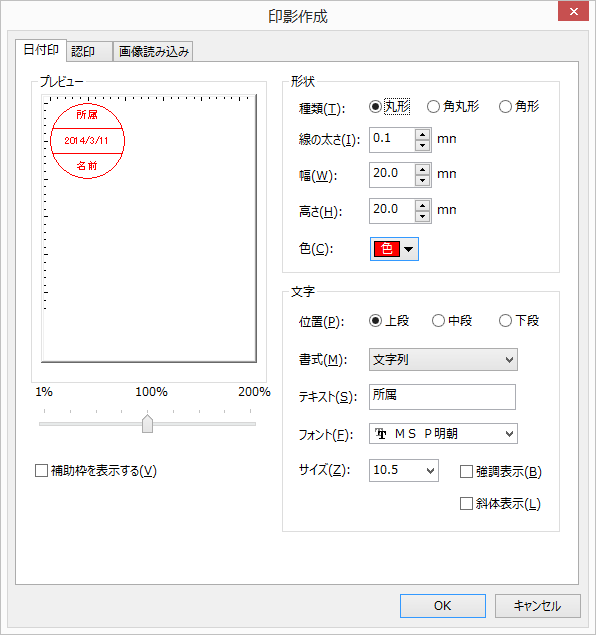
- プレビュー:印影の仕上がりを確認できます。印影は200%まで拡大して細部を確認することができます。
- 補助枠を表示する:印影として有効な境界線をプレビュー内に表示します。補助枠よりはみ出したテキストなどは印影では表示されません。
- 種類:印影の形状を丸型、角丸型、丸型から選択できます。
- 線の太さ:印影の線の太さを0~2mm(0~0.08inch)の範囲で指定できます。
- 幅:印影の横のサイズを0~200mm(0~8inch)の範囲で指定できます。
- 高さ:印影の縦のサイズを0~200mm(0~8inch)の範囲で指定できます。
- 色:印影の色を選択できます。
- 上段・中段・下段:日付印の文字の修正位置を指定します。下記の項目でその内容を指定します。
- 書式:任意の文字列か日付を指定します。日付の表記は4 種類から選択できます。
- テキスト:日付印に表示する文字を入力・編集できます。上記の「表記」で日付のいずれかを選択すると、現在の日付が入力できます。
- フォント:上記の「テキスト」で使われるフォントを選択できます。
- サイズ:上記の「テキスト」で使われるフォントの大きさを選択できます。
- 強調表示:上記の「テキスト」で使われる文字を太字にします。
- 斜体表示:上記の「テキスト」で使われる文字を斜体にします。
認印の作成
「印影作成」ダイアログの「認印」タブの設定項目は次の通りです。
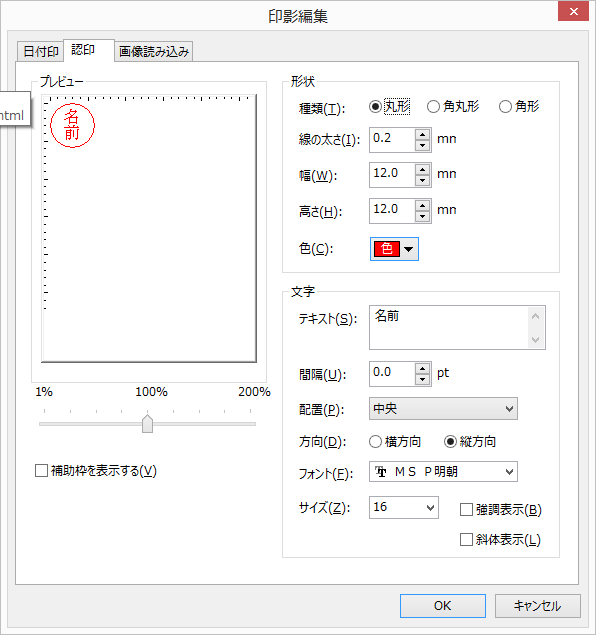
- プレビュー:印影の仕上がりを確認できます。印影は200%まで拡大して細部を確認することができます。
- 補助枠を表示する:印影として有効な境界線をプレビュー内に表示します。補助枠よりはみ出したテキストなどは印影では表示されません。
- 種類:印影の形状を丸型、角丸型、丸型から選択できます。
- 線の太さ:印影の線の太さを0~2mm(0~0.08inch)の範囲で指定できます
- 幅:印影の横のサイズを0~200mm(0~8inch)の範囲で指定できます。
- 高さ:印影の縦のサイズを0~200mm(0~8inch)の範囲で指定できます。
- 色:印影の色を選択できます。
- テキスト:認印に表示する文字を入力・編集できます。
- 間隔:文字間を0~200mm(0~8inch)の範囲で調整できます。
- 配置:左寄せ、中央、右寄せのいずれかを選択できます。
- 方向:横書きか縦書きを選択できます。
- フォント:上記の「テキスト」で使われるフォントを選択できます。
- サイズ:上記の「テキスト」で使われるフォントの大きさを選択できます。
- 強調表示:上記の「テキスト」で使われる文字を太字にします。
- 斜体表示:上記の「テキスト」で使われる文字を斜体にします。
画像を使った印影
画像を使った印影は、もとの画像をモノクロに変換し、実際に朱肉を使って押印したような印影をシミュレーションします。
「印影作成」ダイアログの「画像取り込み」タブの設定項目は次の通りです。
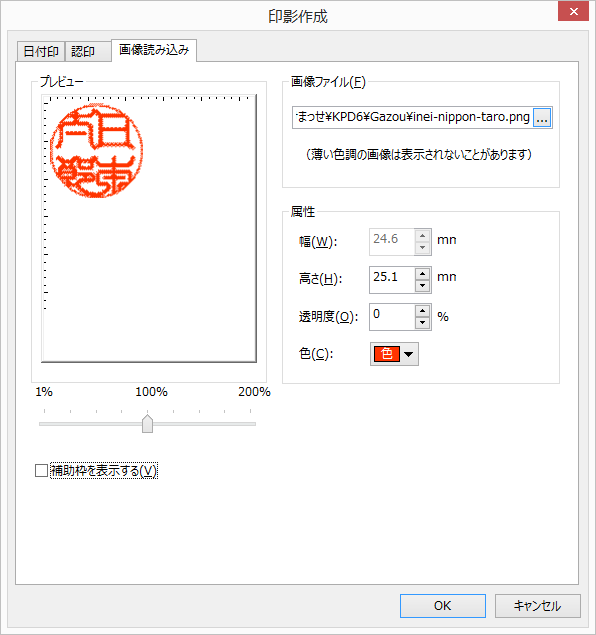
- プレビュー:印影の仕上がりを確認できます。印影は200%まで拡大して細部を確認することができます。
- 補助枠を表示する:印影として有効な境界線をプレビュー内に表示します。
- 画像ファイル:画像ファイルを選択できます。指定できるファイル形式は、BMP、GIF、JPEG、WMF、EMF、PNG の6 種類です。
- 幅:印影の横のサイズを0~200mm(0~8inch)の範囲で指定できます。ただし、縦長の画像(縦のピクセル数が多い)ではこの項目は使用できません。
- 高さ:印影の縦のサイズを0~200mm(0~8inch)の範囲で指定できます。ただし、正方形(縦と横のピクセル数が同じ)や横長の画像(横のピクセル数が多い)ではこの項目は使用できません。
- 透明度:画像から作成した印影は透明効果をもっており、用紙PDF の下地が透過し、完全に下地を隠すことはありません。透過度の具合を0~100%の範囲で調整できます。100%では完全に透明になるため、印影オブジェクトは作成されますが、印影は表示されません。また、画像の背景がが透明になっているため0%でも透明効果があります。
- 色:印影の色を選択できます。
貼り付けた印影の修正
印影は、用紙PDFに貼り付けた後で修正できます。
貼り付けた印影をダブルクリックすると「印影編集」ダイアログが出ますので、設定を変更してください。[ OK ]ボタンをクリックすると、修正が反映されます。